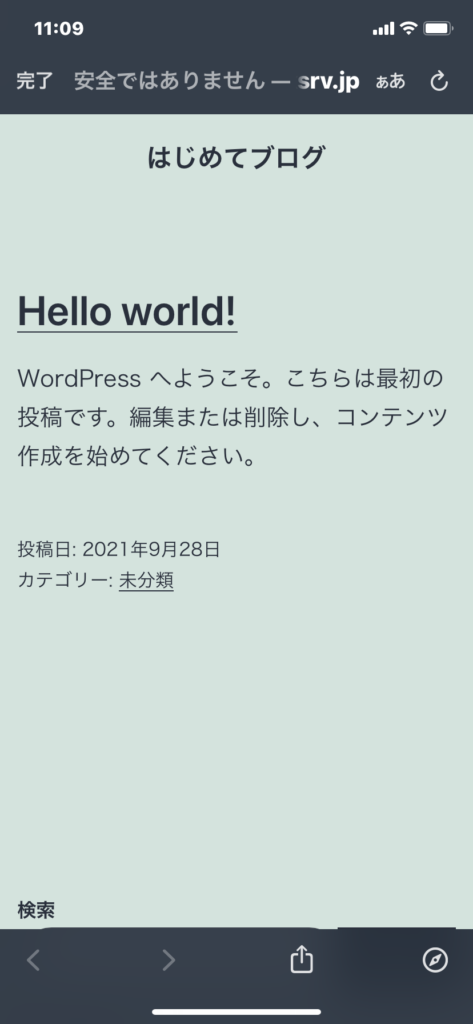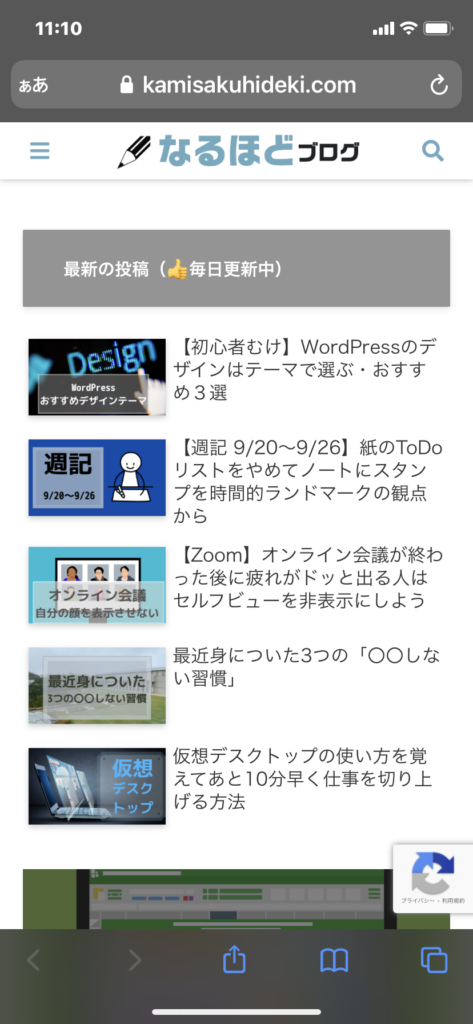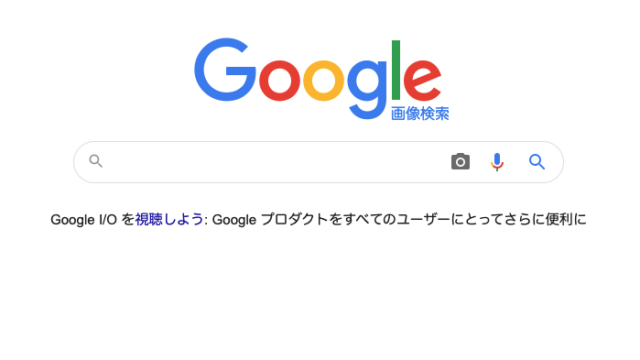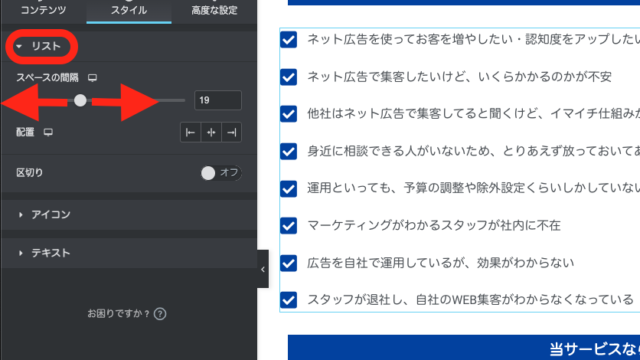ブログに最適なWordPressの初期設定①

WordPressにをインストールしたままだと、あくまで初期設定のままです。
車を買う際オプションで安全装置を付けたり、カーナビを装備するように、安全かつ快適にブログが運営できるよう、最適化しましょう。
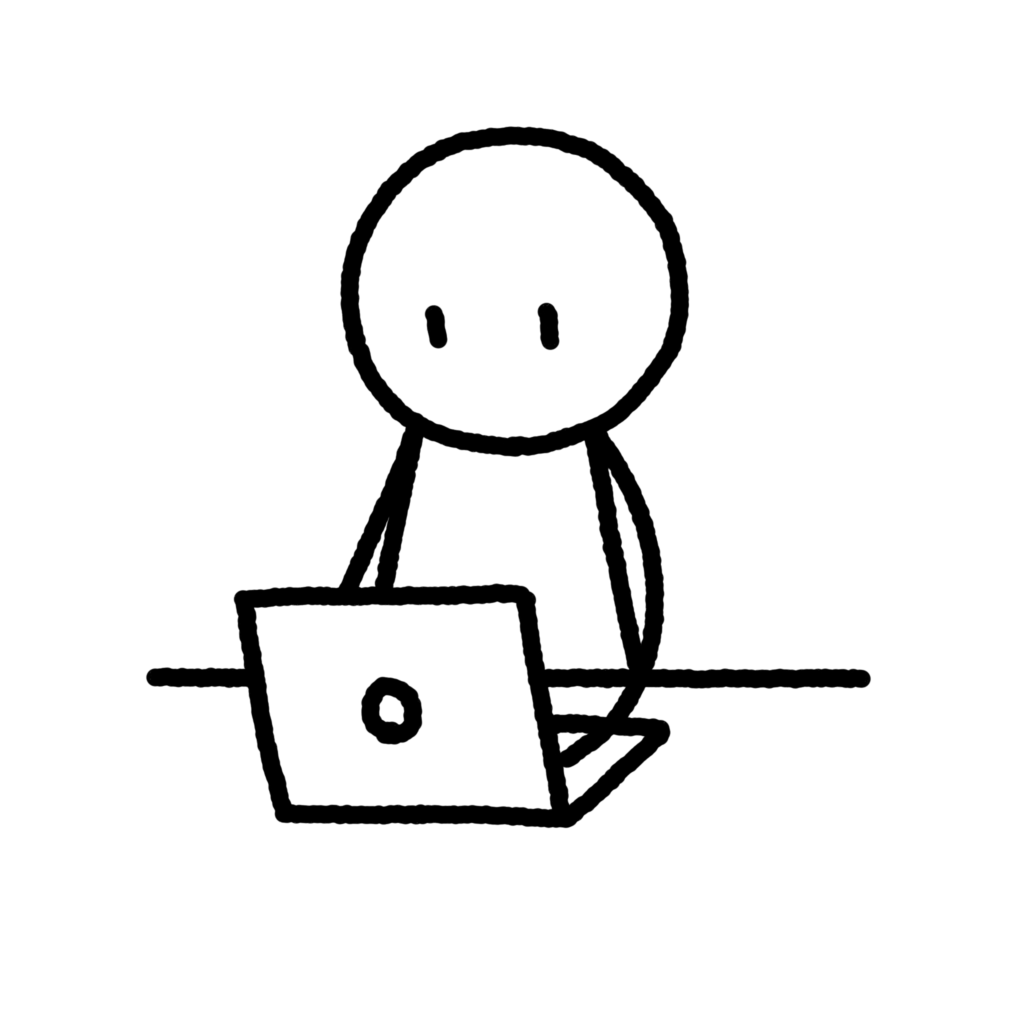
サイトのタイトルとキャッチフレーズの設定
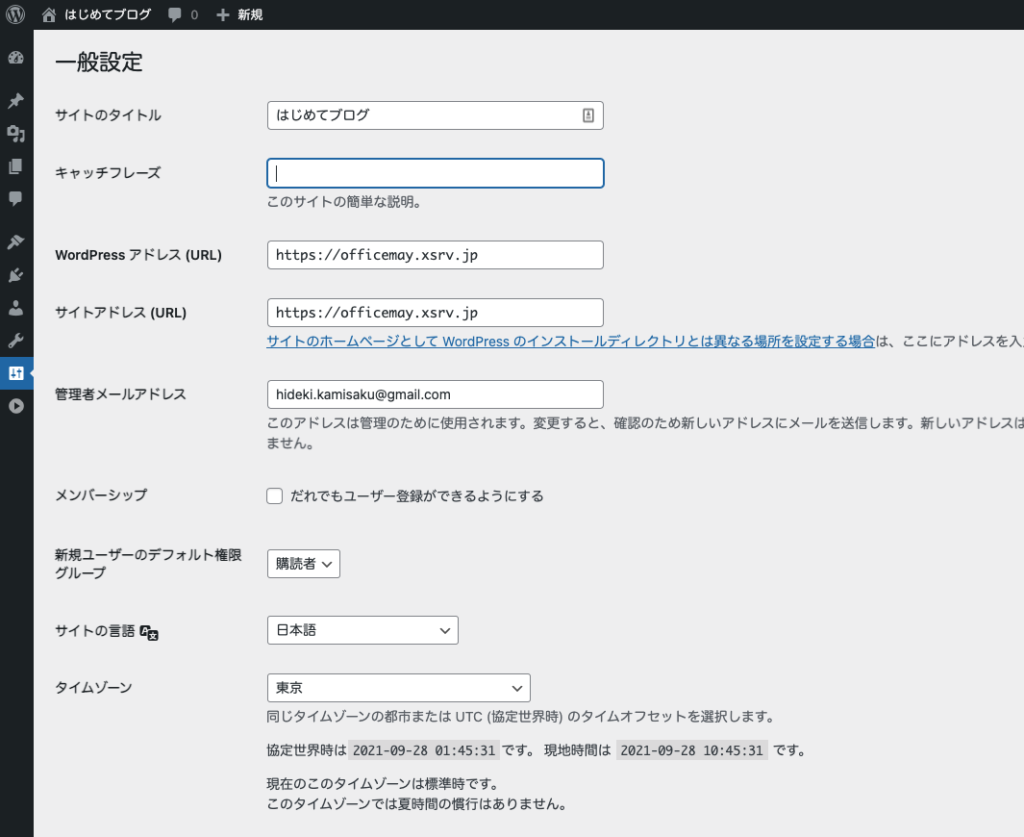
「サイトのタイトル」はブログ名になる部分です。
エックスサーバーの初期設定でインストールした時に入力しているので、変更がなければそのままで大丈夫です。
キャッチフレーズはWordPressのテーマによって表示される位置が違います。
ここでは一旦空白にしておきます。
※Cocoonの場合タイトルの下に表示されます。
設定方法は、WordPressのダッシュボード画面からメニュー>「設定」>「一般」を選択します。
WordPressアドレスとサイトアドレスの設定
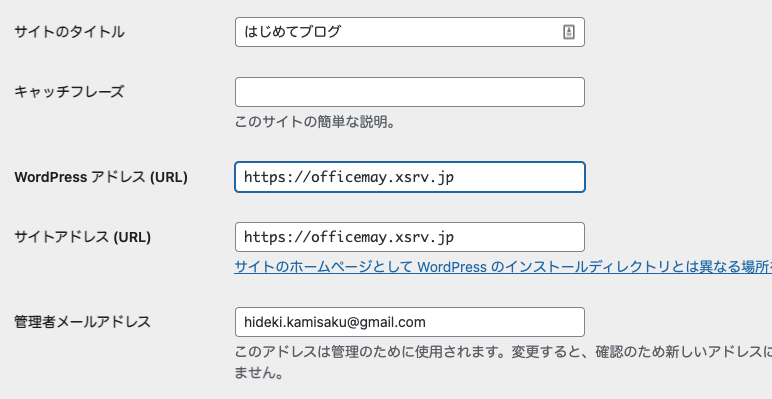
WordPressアドレスとは、WordPressをインストールした場所のアドレスになり、サイトアドレスとは、閲覧者がアクセスするためのアドレスです。
ここでは、WordPressの運営上、2つのアドレスが必要なんだ、という程度の認識にとどめ、同じアドレスを記入しておきましょう。
※初期設定ではhttpになっておますが、https化しておくことをすすめします。
変更を保存したら、一旦ログアウトして、再度ログインしてみましょう。
またページをブックマークしておきましょう。
SSL化する方法
SSLとは、インターネット上でのデータの通信を暗号化し、盗聴や改ざんを防ぐ仕組みです。
SSLを導入するとサイトのURLがhttpからhttpsに変更されます。追加されるsはsecure(セキュア、「安全である」の意)の頭文字です。
SSL対応でホームページのセキュリティを強化することで、訪問者が安心してアクセスできるホームページになります。
2021年9月時点の「世界各国におけるChromeでのHTTPSの使用状況」によると日本は約89%がHTTPS経由で読み込まれたWebページとのことです。
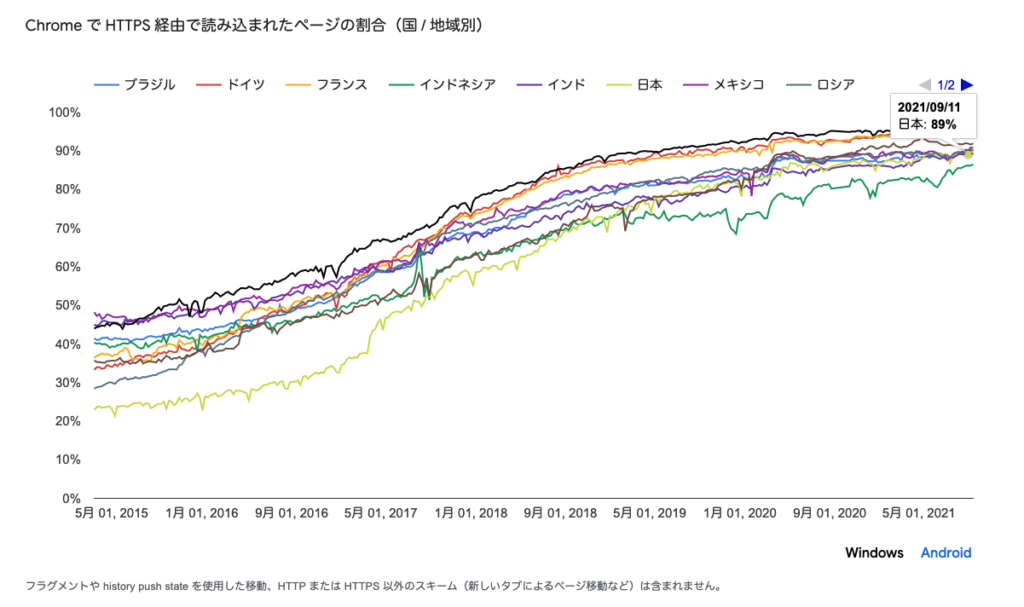
エックスサーバーの管理画面から設定
では続いて実際にSSL設定を行います。
サーバーパネル>ドメイン>SSL設定>独自SSL設定追加
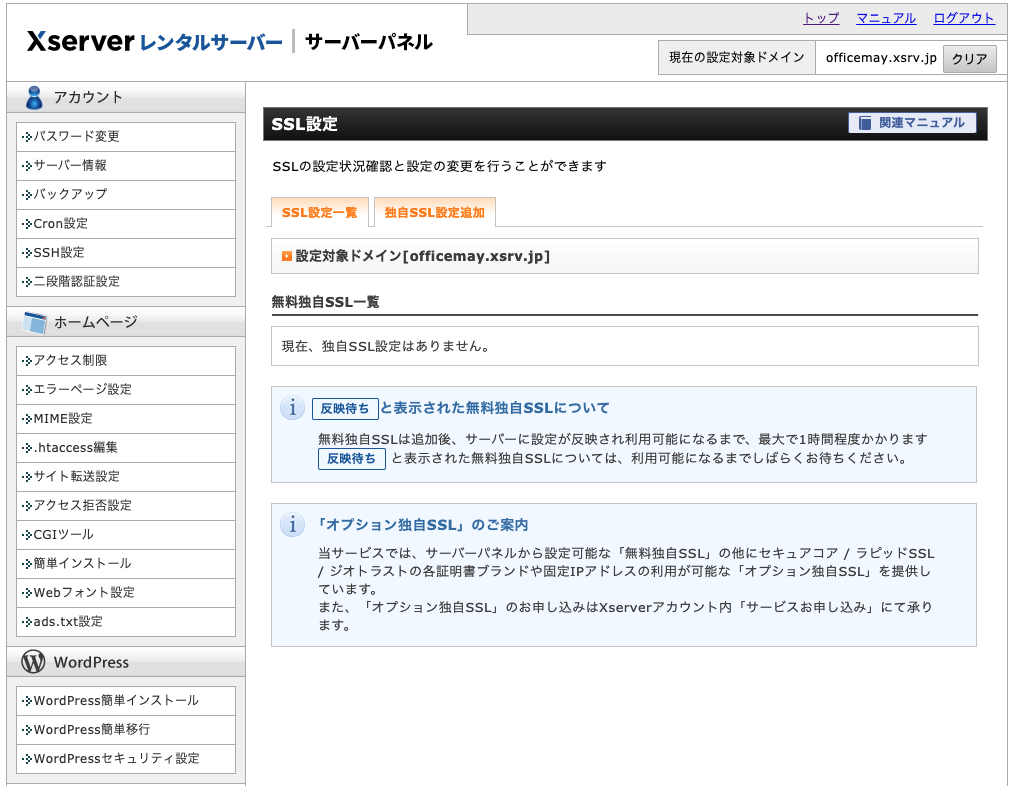
サイトを指定して、確認画面へ進むを選択。
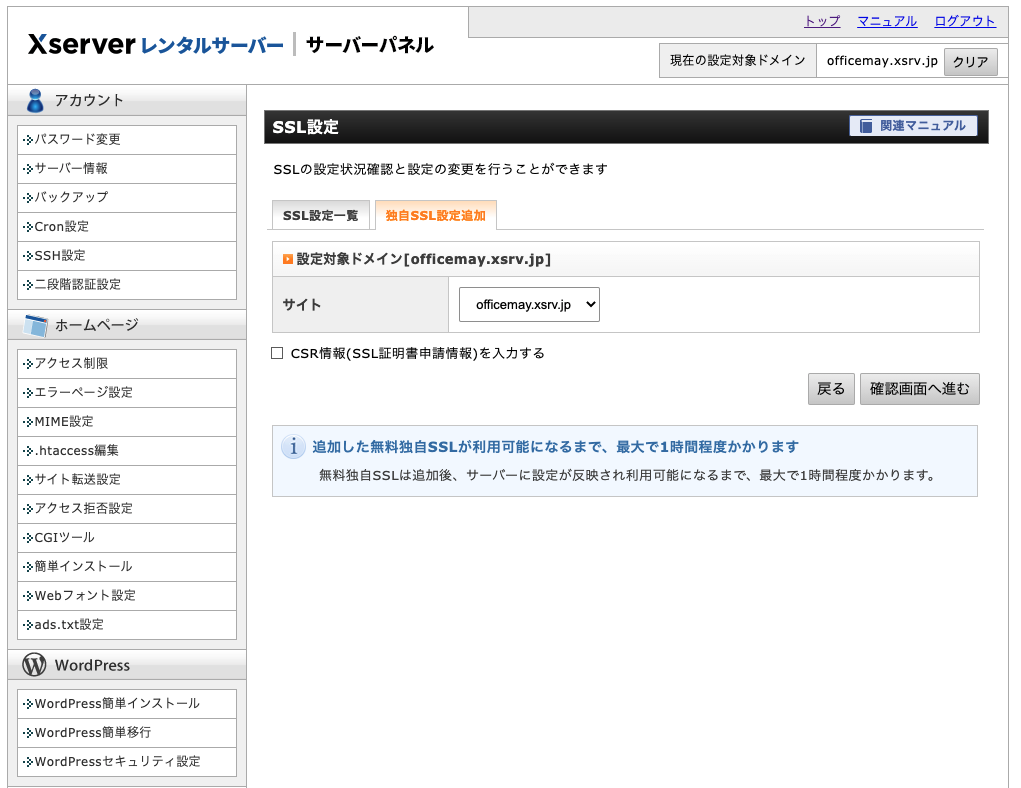
追加するを選択。
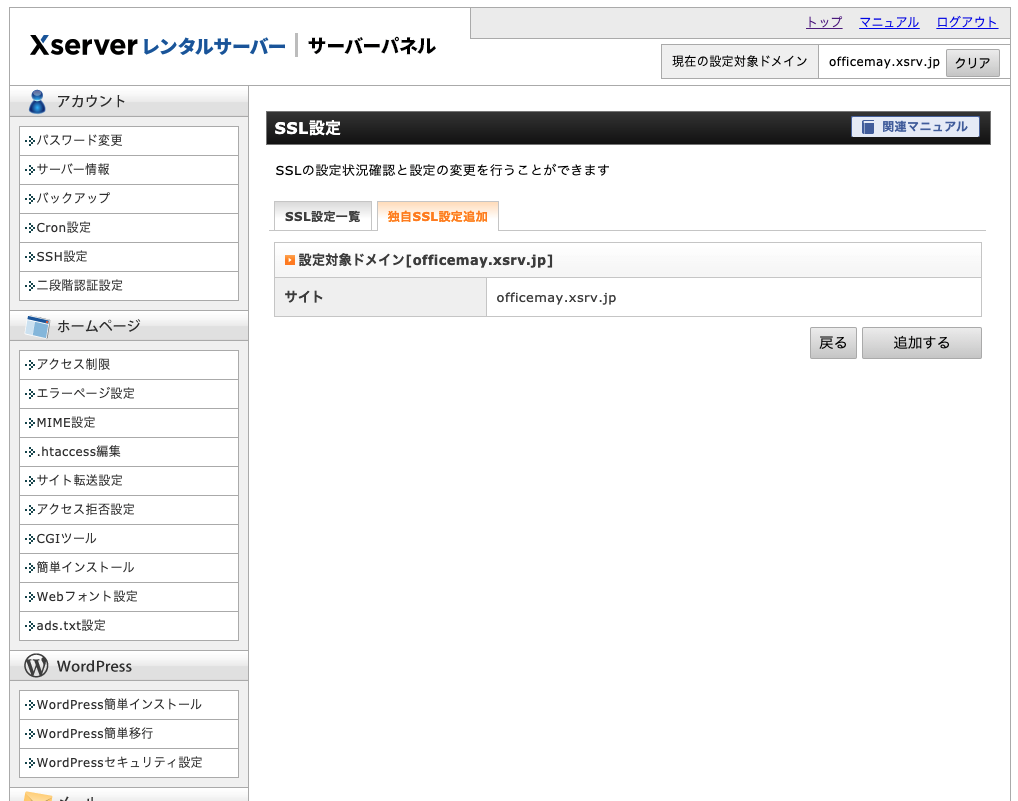
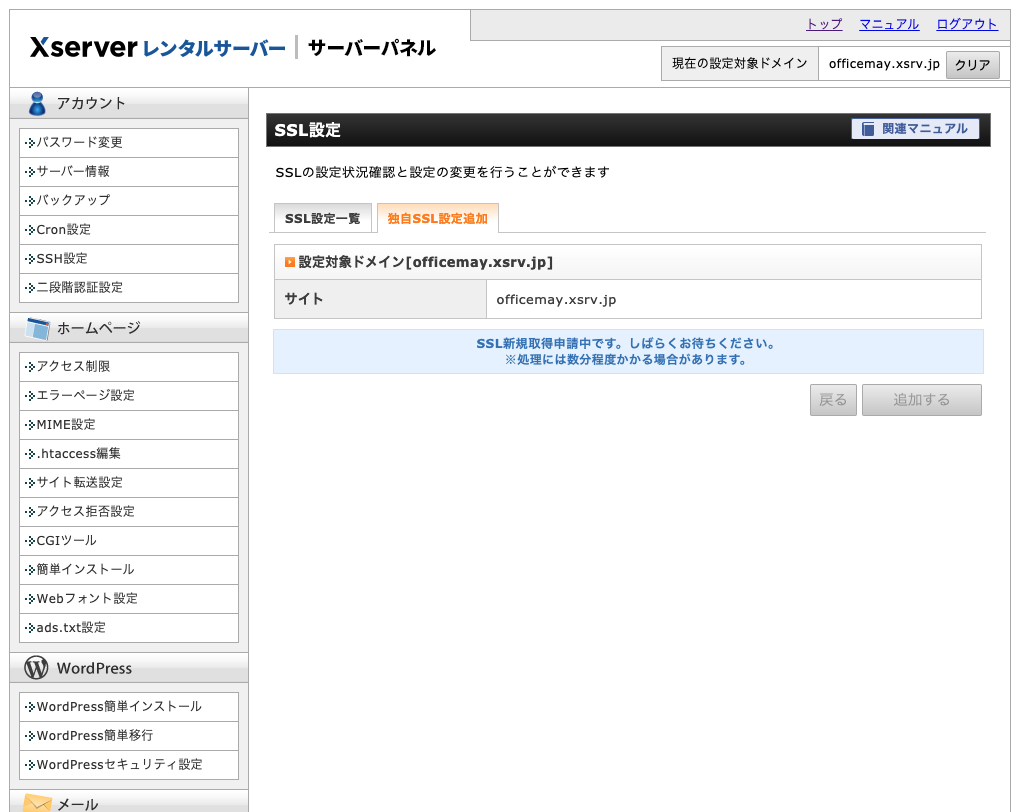
数十分で設定が済みます。
済んだことを確認したら、サイトのURLがhttpからhttpsに変更して保存しましょう。
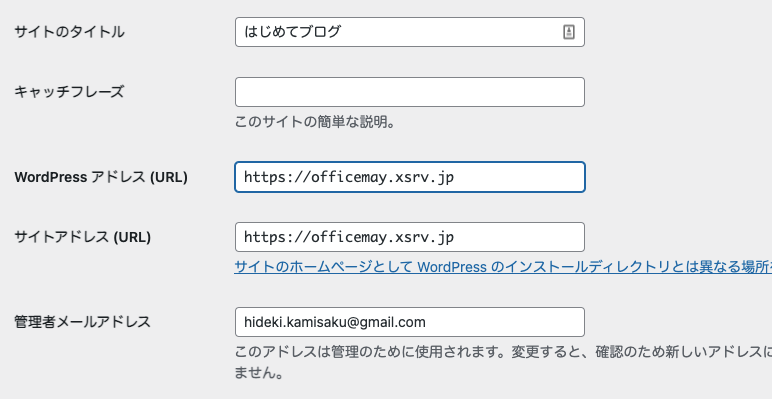
保護されていない通信から、鍵マークに変わっていれば、SSL設定は完了です。